당신 앞에는 Dodge와 Burn을 적용하기 위한 안내서가 있습니다. 이는 이미지를 개선하는 데 필수적인 기술입니다. 빛을 사용하여 당신의 초상화의 아름다움을 강조하고 얼굴의 작은 잡티를 쉽게 제거하는 방법을 배울 수 있습니다. 이 방법은 사진 촬영 및 이미지 편집에서 자주 사용되며, 특히 이미지의 밝기와 대비를 최적화하는 데 효과적입니다.
주요 인사이트
- Dodge and Burn은 피부의 결점을 부드럽게 수정하고 이미지를 더 입체적으로 만들어 줍니다.
- 최상의 결과를 얻기 위해 다양한 레이어로 작업하는 것이 중요합니다.
- 흑백 모드로 작업하면 수정할 부분을 더 쉽게 식별할 수 있습니다.
단계별 안내
1단계: 기초 만들기
먼저 편집할 이미지를 엽니다. 원본의 복사본이나 백업을 꼭 가지고 있어야 합니다. 새로운 레이어로 작업하고 싶다면 "DNB"라고 이름 붙인 새 그룹을 만드세요. 새 레이어를 만들려면 Alt 키를 누른 채로 "새 레이어 만들기"를 클릭하세요.

2단계: Dodge and Burn 레이어 설정
이 레이어의 이름을 "잡티"로 지정하여 얼굴의 잡티에 집중하려고 합니다. 혼합 모드를 "부드러운 빛"으로 설정하고 중간의 회색을 선택합니다. 이 레이어는 앞으로 이미지의 밝기와 그림자를 더 잘 식별하는 데 도움이 될 것입니다.
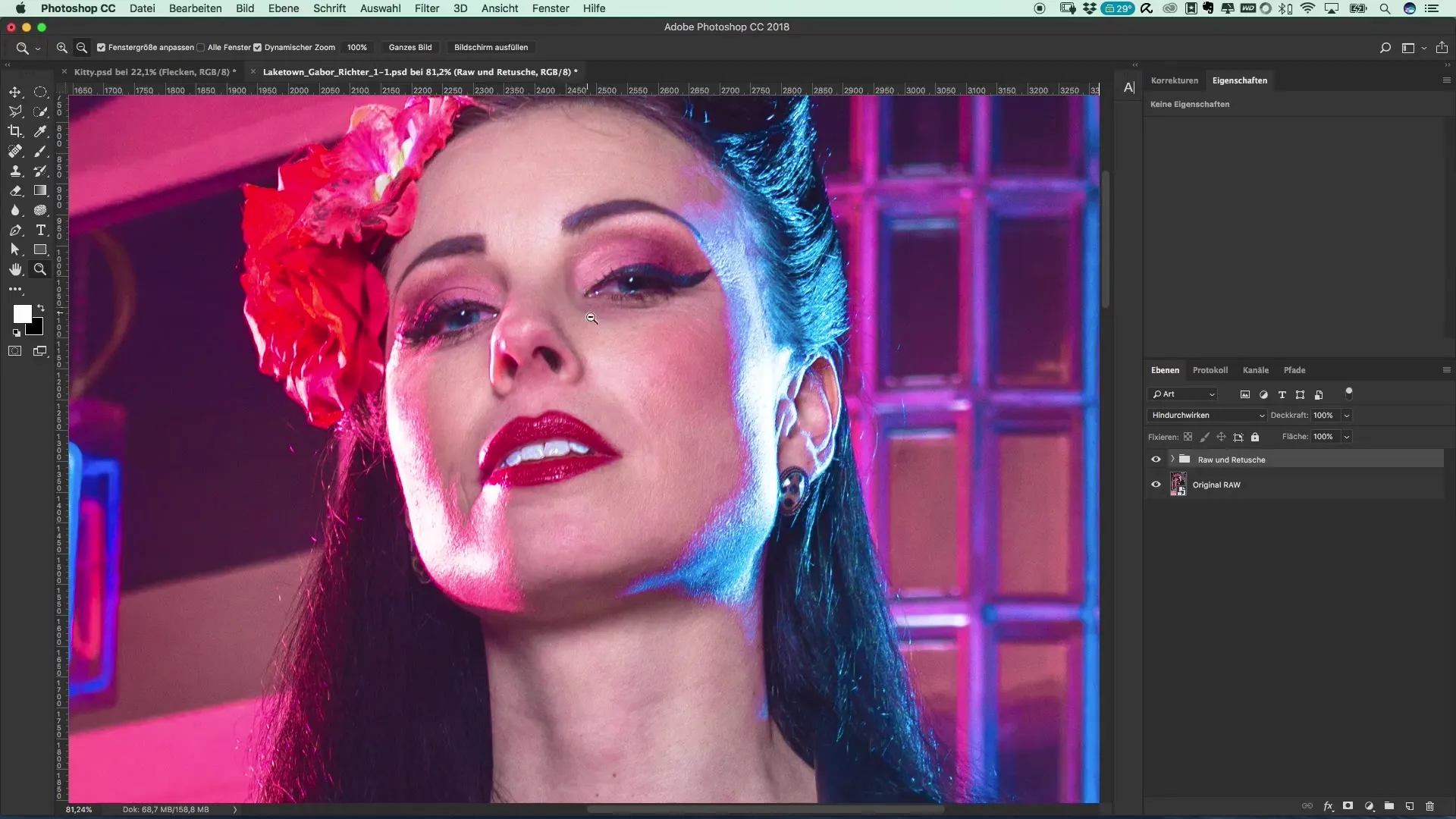
3단계: 조정 레이어를 사용한 색상 블렌딩
밝기에 집중하고 색상에 방해받지 않도록 보장하기 위해 흑백 조정 레이어를 만듭니다. 이는 얼굴의 잡티와 불균형을 훨씬 더 잘 인식하는 데 도움이 됩니다.
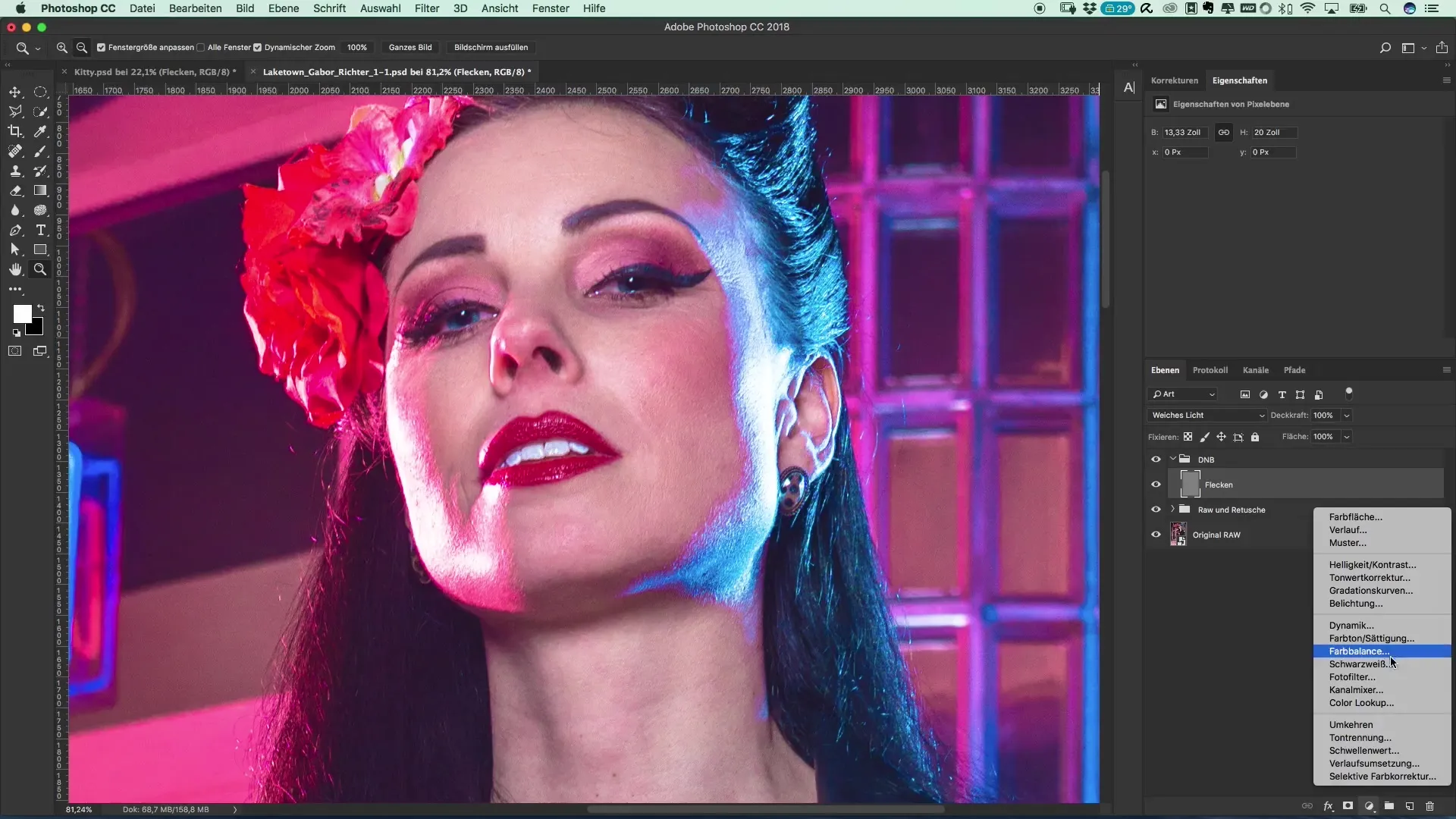
4단계: 브러시 도구 올바르게 설정하기
이제 "잡티" 레이어에서 작업하는 것이 중요합니다. 약 3%의 강도를 가진 브러시를 선택하여 기술 감각을 익히세요. 브러시를 사용할 때는 검정색과 흰색이 전경에 있어야 합니다.
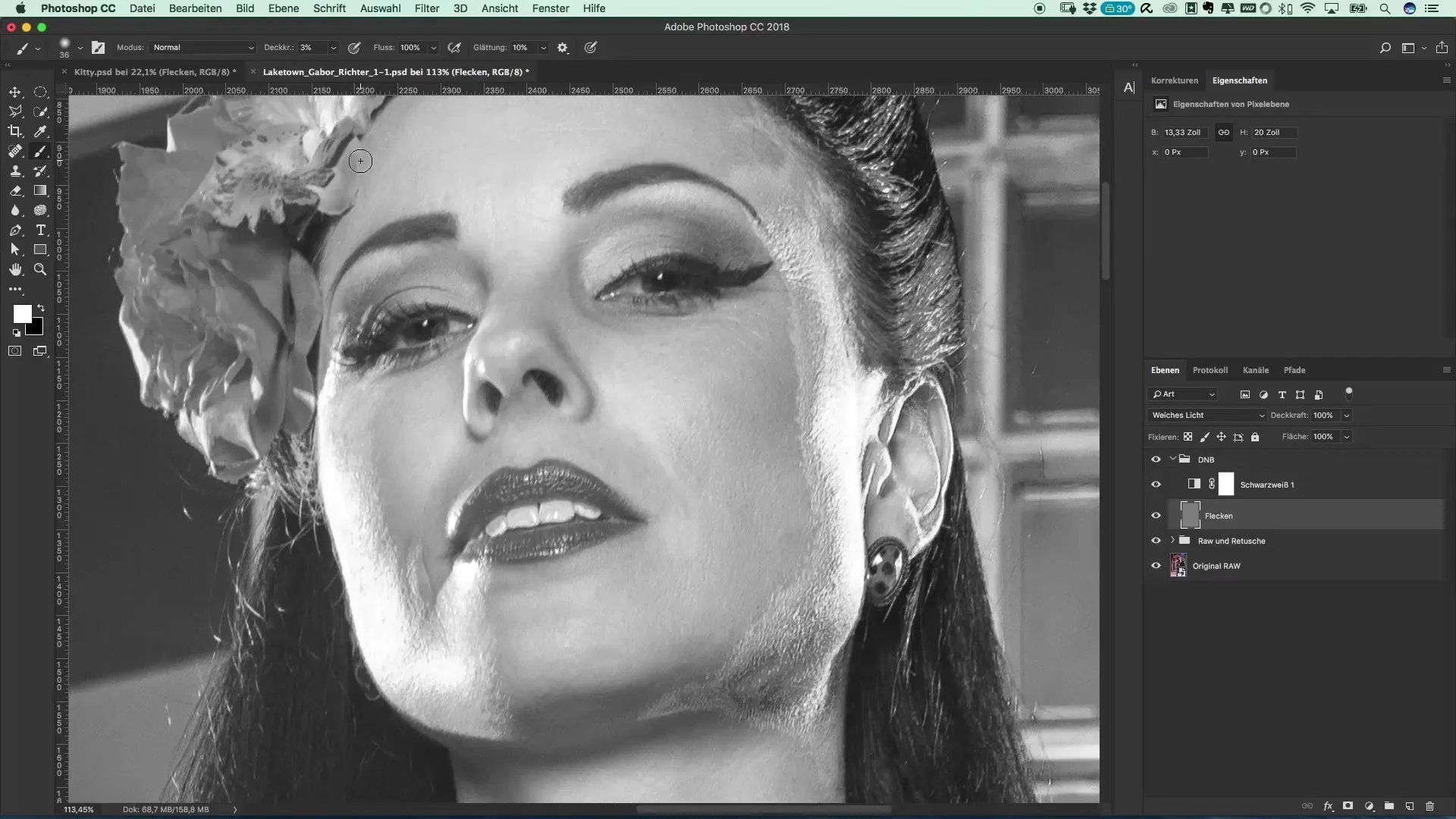
5단계: 빛으로 칠하기
편집을 위해 약 7의 크기를 가진 브러시를 사용하세요. 밝게 하거나 어둡게 하고 싶은 부분을 문지르세요. 처음에는 잘 안 될 수도 있지만 걱정하지 마세요, 연습이 완벽을 만든답니다!
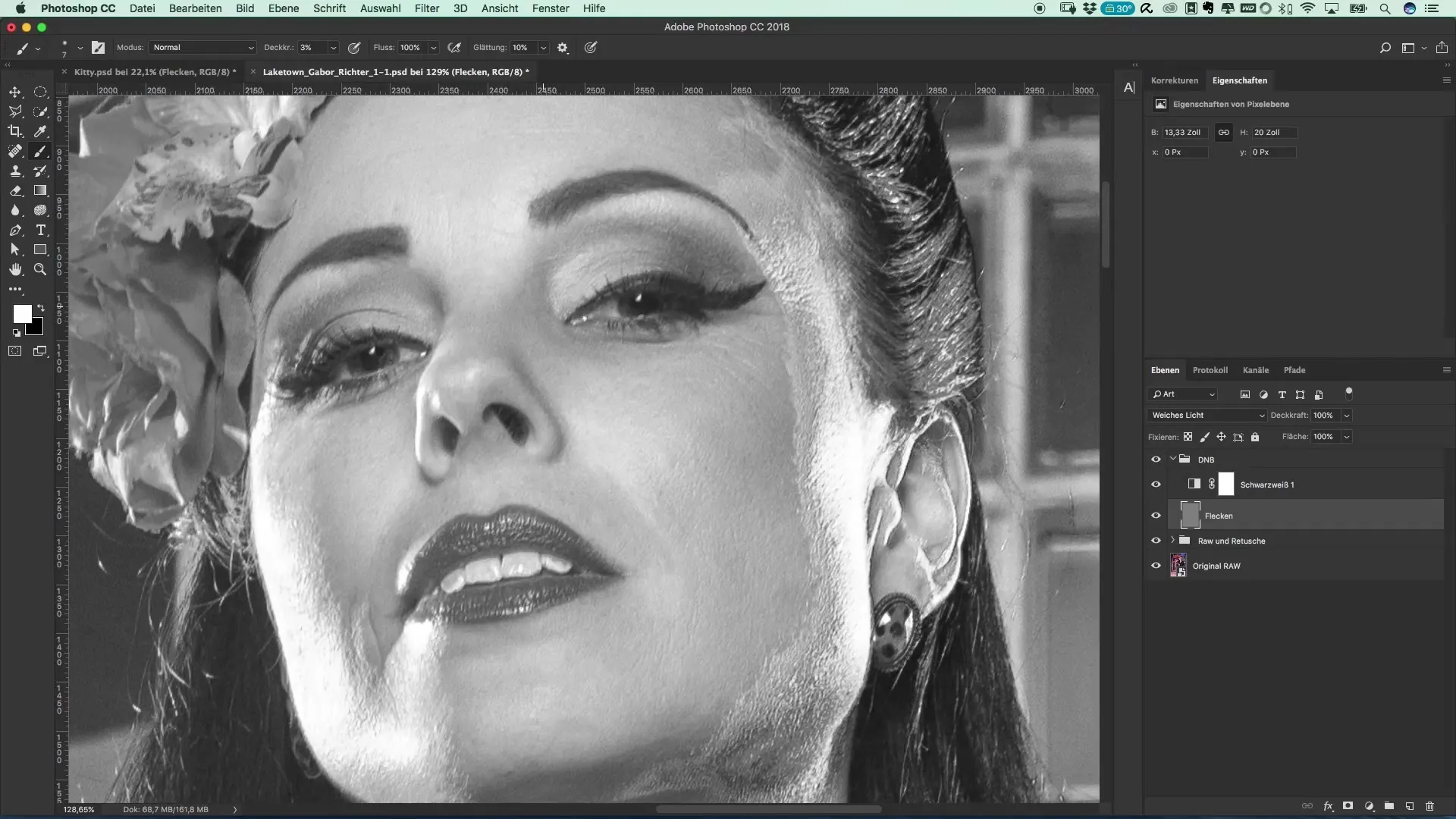
6단계: 결과 확인하기
레이어를 켜고 끄면서 이미지가 어떻게 변했는지 확인하세요. 특히 이전에 편집한 어두운 부분에 주목하십시오. 이 부분들은 이제 전체 이미지에서 훨씬 부드럽고 조화롭게 보일 것입니다.
7단계: 추가 수정하기
이제 첫 번째 조정에 만족하고, 코를 밝히거나 어둡게 하여 추가로 편집하세요. 이제 작은 어두운 영역을 정밀하게 조정하여 고른 피부 톤을 얻을 수 있습니다.
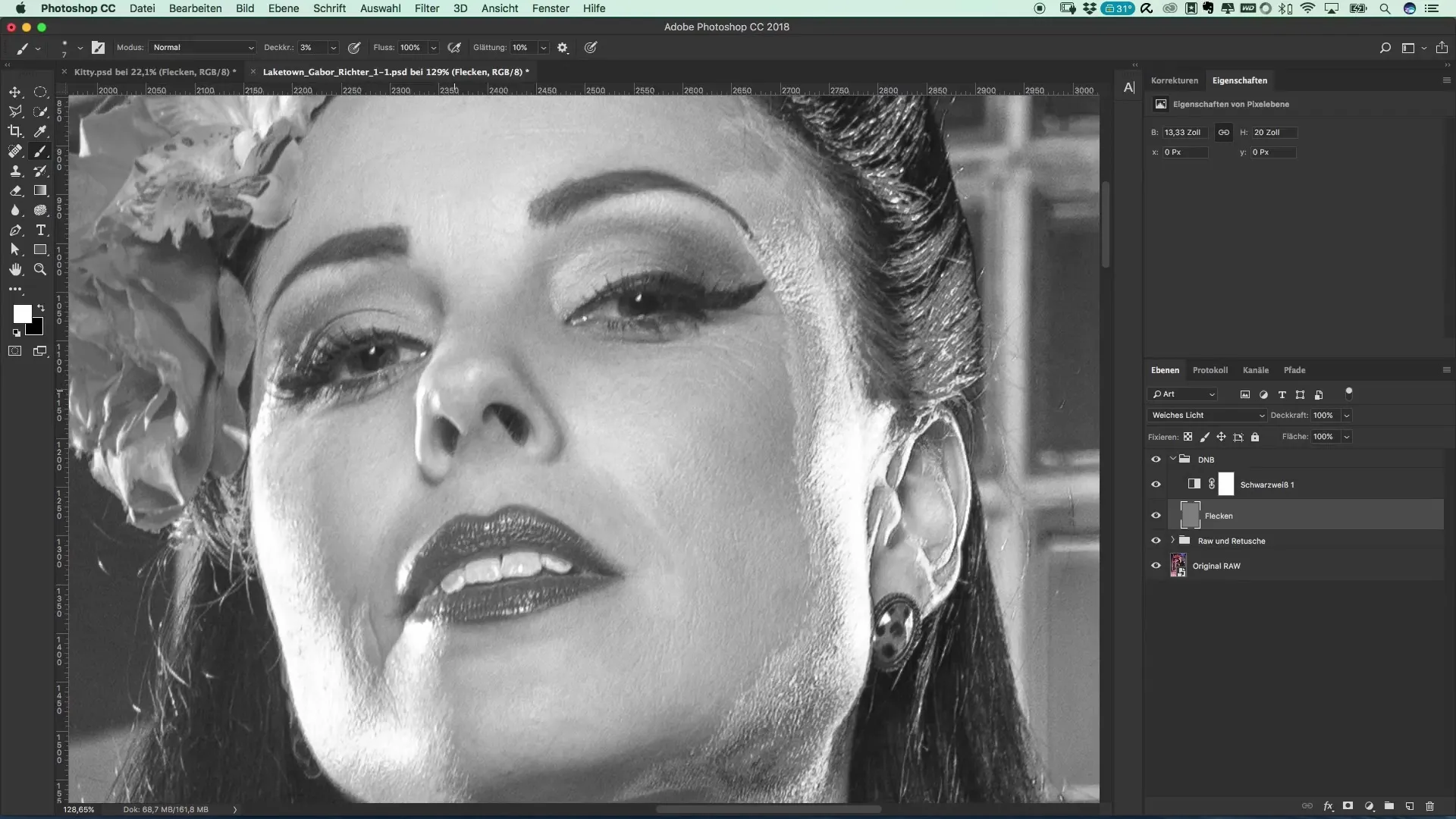
8단계: 마무리 및 편집 완료하기
Dodge and Burn으로 몇 분간 작업한 후 전체 이미지를 확인하세요. 모든 설정을 끄고 이미지 전체가 어떻게 보이는지 확인하세요. 이 기술을 사용하면 전체 이미지가 향상되었음을 확신할 수 있습니다.
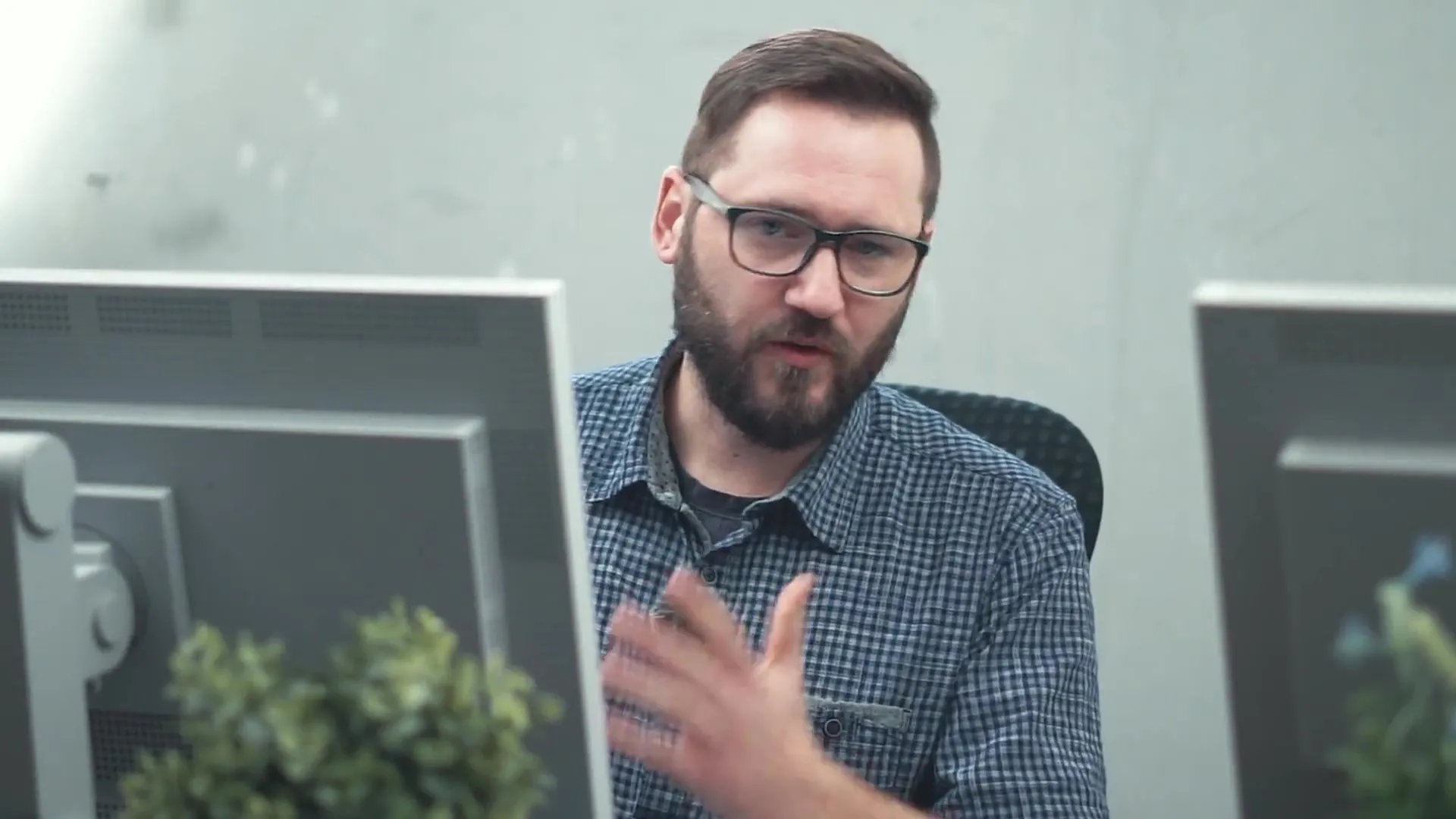
요약 - Riverdale 스타일로 Dodge and Burn으로 잡티 제거하기 안내서
이 기술은 피부 결점을 수정하고 전문적인 외관을 얻기 위한 부드럽고 효과적인 방법을 제공합니다. Dodge and Burn을 적용하면 당신의 이미지가 분명하게 향상됩니다. 연습을 통해 숙련된 기술자가 될 수 있음을 확신하세요: 이 기술을 자주 사용할수록 더 나아질 것입니다.
질문 및 답변
Dodge and Burn 기술은 어떻게 작동하나요?Dodge and Burn 기술은 빛과 그림자를 이용해 이미지의 특정 부분을 밝히거나 어둡게 하여 보다 입체적인 표현을 만듭니다.
어떤 소프트웨어를 사용할 수 있나요?Dodge and Burn은 Adobe Photoshop, GIMP 또는 Affinity Photo와 같은 많은 이미지 편집 프로그램에서 사용할 수 있습니다.
평균적으로 편집하는 데 얼마나 걸리나요?작업량에 따라 이미지 반쪽의 편집은 10분에서 30분 정도 걸릴 수 있습니다.
이 기술은 배우기 어렵나요?약간의 연습이 필요하지만 시간이 지나면 브러시 도구를 다루는 능숙함이 생길 것입니다.
왜 흑백 조정 레이어로 작업해야 하나요?흑백 조정 레이어는 색상에 방해받지 않고 밝기 차이와 잡티를 더 잘 인식할 수 있도록 도와줍니다.


